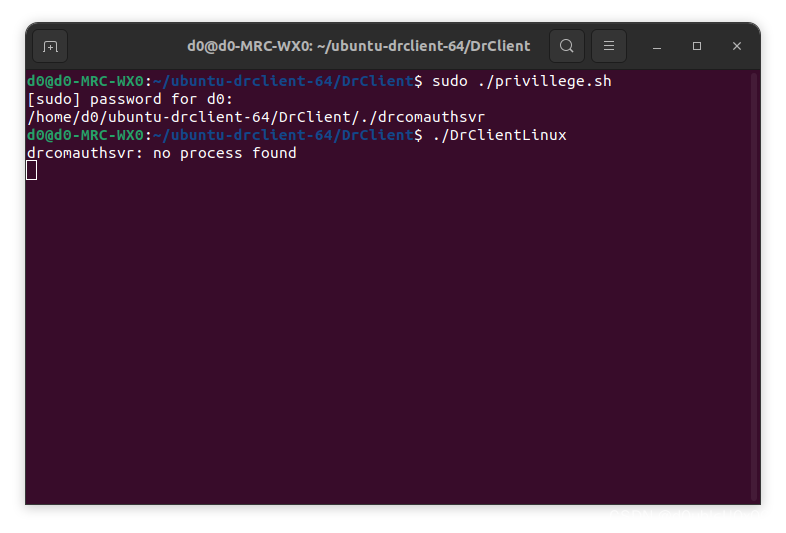
终于给这输入法整好了,就像上面图里那样执行命令就行
写一个开机自启的脚本会更方便,每次都运行也挺烦的
补充了一键运行脚本,文件路径$DIR需要自己修改
#!/bin/bash
DIR="/home/d0/ubuntu-drclient-64/DrClient"
run_per_prog="sudo $DIR/privillege.sh"
run_main_prog="$DIR/DrClientLinux"
$run_per_prog
status1=$?
if [ $status1 -eq 0 ]; then
echo -e "\033[34m[+] per_proc ran succeddfully\033[0m"
else
echo -e "\033[31m[-] per_proc failed\033[0m"
fi
$run_main_prog
status2=$?
if [ $status2 -eq 0 ]; then
echo -e "\033[34mmain_proc ran successfully\033[0m"
else
echo -e "\033[31m[-] main_proc failed\033[0m"
fi
运行的结果就像下面这样,这里有个链接库找不到,不知道为什么,但是去安装目录下单独运行可以启动
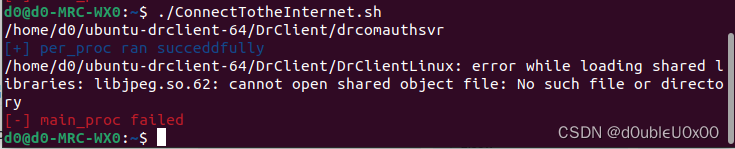
find命令发现该库就在安装目录下
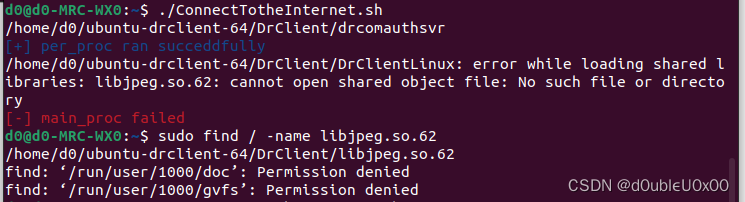
于是用粗暴的方式改进了脚本
#!/bin/bash
DIR="/home/d0/ubuntu-drclient-64/DrClient"
run_per_prog="sudo $DIR/privillege.sh"
# cd $DIR
run_main_prog="sudo ./DrClientLinux &"
$run_per_prog
status1=$?
if [ $status1 -eq 0 ]; then
echo -e "\033[34m[+] per_proc ran succeddfully\033[0m"
else
echo -e "\033[31m[-] per_proc failed\033[0m"
fi
cd $DIR
$run_main_prog
status2=$?
if [ $status2 -eq 0 ]; then
echo -e "\033[34mmain_proc ran successfully\033[0m"
else
echo -e "\033[31m[-] main_proc failed\033[0m"
fi
解决
重启了一下就可以正常使用了
(诶我写让它在后台运行这咋没在后台跑





















 5073
5073











 被折叠的 条评论
为什么被折叠?
被折叠的 条评论
为什么被折叠?








